Gilt für:
- Winshuttle Foundation
Composer Lösungen durch Umgebungen migrieren
Verwendung von SVConfigurator-Schlüsseln „FormReplace“ und „FormSearch“
Composer Lösungsmigration
Winshuttle Workflow bietet das Tool SVConfigurator, das sich auf dem Server befindet, auf dem der Workflow installiert wurde. Dieses Tool ermöglicht einfache serverseitige Änderungen, da es eine bessere Benutzeroberfläche als eine Konfigurationsdatei bietet.
Hinweis: SVConfigurator.exe befindet sich in der Regel unter C:\Program Files\ShareVis\bin.
Nach dem Start des SVConfigurators können Sie Ihre Winshuttle Formulare-Website referenzieren und Konfigurationsänderungen an der gesamten Website oder einem einzelnen Formular vornehmen. Um die Schlüssel „FormSearch“ und „FormReplace“ im SVConfigurator zum Ändern von Datenverbindungen zu verwenden, gehen Sie wie unten aufgeführt vor.
HINWEIS: Sobald Sie die entsprechenden Änderungen vorgenommen haben, können Sie auf dem Formular nicht mehr erkennen, dass sich die Datenverbindungen geändert haben. Der SVConfigurator existiert nur auf dem Server und ist nicht im Formular erkennbar, weshalb die Formulare unbedingt getestet werden müssen.
WARNUNG: Damit dies korrekt funktioniert, müssen Ihre Spaltennamen mit Ihren alten SharePoint-Listenspalten identisch sein. Wenn die Spaltennamen nicht übereinstimmen, tritt ein Fehler auf.
- Melden Sie sich beim Winshuttle Workflow Server an.
- Navigieren Sie zum Dateipfad C:\Program Files\ShareVis\bin
- Der Dateipfad kann abhängig von Ihrem System unterschiedlich sein.
- Klicken Sie mit der rechten Maustaste auf „SVConfigurator.exe“ und dann auf Als Administrator ausführen.
- Geben Sie im Feld SP-Server/Website die SharePoint-URL der Winshuttle Formulare-Website ein, die Sie ändern möchten, und klicken Sie dann auf Laden. Die Konfigurationseinstellungen für diese Website werden dann geladen.
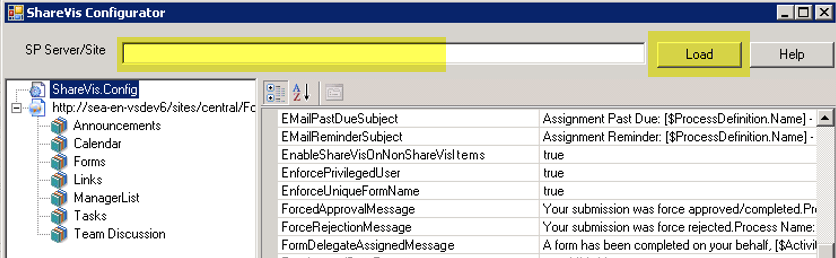
- Auf der linken Seite sehen Sie eine Baumstruktur, die eine hierarchische Ansicht Ihrer Winshuttle Formulare-Website zeigt. Im obigen Screenshot wäre ShareVis.Config eine globale Änderung der Konfiguration und http://sea-en-vsdev6/sites/central/forms würde die Änderung auf die gesamte Website anwenden. Die direkt darunter liegenden Elemente (Ankündigungen, Kalender, Formulare usw.) stellen die Listen- oder Formularebene dar. Falls Sie Datenverbindungen ändern, sollte diese Änderung auch auf Listenebene vorgenommen werden.
- Klicken Sie auf die Liste, für die Sie die Änderungen übernehmen möchten.
HINWEIS: Solange Sie Ihre Winshuttle Lösung nicht auf der Formulare-Website veröffentlichen, wird die Liste nicht angezeigt.
- Wenn Sie Hilfe bei der Verwendung der Konfigurationsschlüssel benötigen, klicken Sie auf „Hilfe“. Die Schlüssel im folgenden Beispiel sind diejenigen, die zum Implementieren der Änderungen in diesem Beispiel verwendet wurden.

- Geben Sie im Feld Schlüssel „FormSearch0“ ein.
- Geben Sie im Feld Wert die zu suchende SharePoint-URL ein. Diese SharePoint-URL ist der Link zur alten SharePoint-Liste.
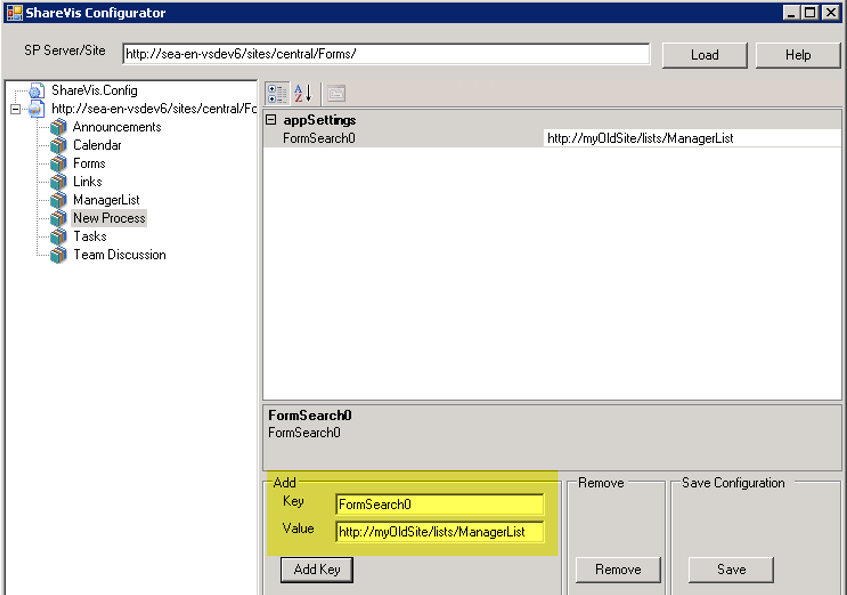
- Klicken Sie auf Schlüssel hinzufügen.
- Klicken Sie auf Speichern.
- Geben Sie im Feld Schlüssel „FormReplace0“ ein.
- Geben Sie im Feld Wert die neue SharePoint-URL ein, unter der sich Ihre migrierte Liste befindet.
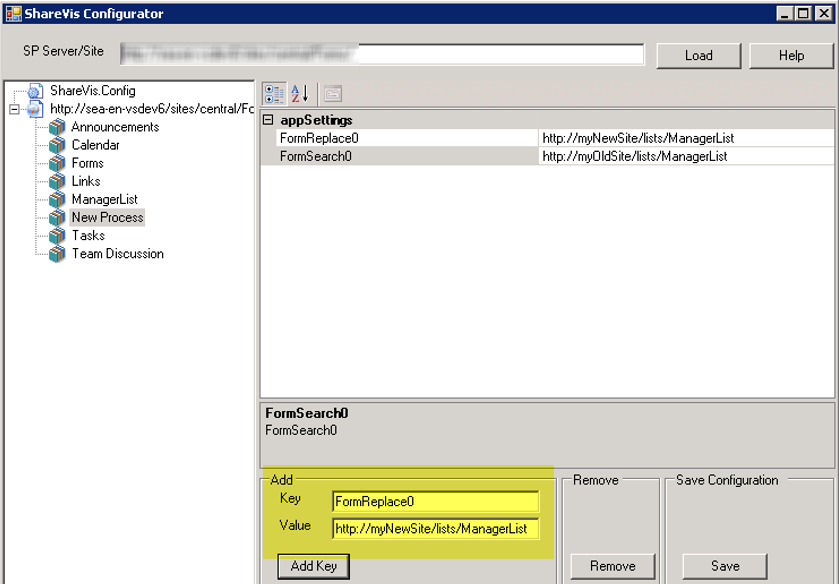
- Klicken Sie auf Speichern.
Hinweis: Wenn Sie mehr als eine Datenverbindung haben, müssen die Schlüssel FormReplace/FormSearch mit einer angehängten „0“ beginnen und fortlaufend hochzählen.
Beispiel:
<add key="FormSearch0" value="http://myOldSite/lists/mySPList" />
<add key="FormReplace0" value="http://myNewSite/lists/mySPList " />
<add key="FormSearch1" value="http://myOldSite/lists/ManagerList " />
<add key="FormReplace1" value="http://myNewSite/lists/ManagerList " />
<add key="FormSearch3" value="http://myOldSite/lists/Plants " />
<add key="FormReplace3" value="http://myNewSite/lists/Plants " />
- Testen Sie Ihre Datenverbindungen in Ihrer neuen Umgebung, um sicherzustellen, dass alles ordnungsgemäß funktioniert.